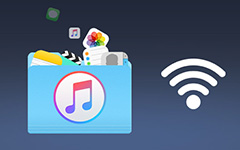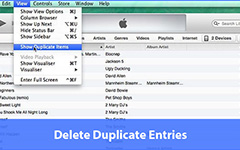Μεταφορά και Redownload Αγορών από το iPhone στο iTunes
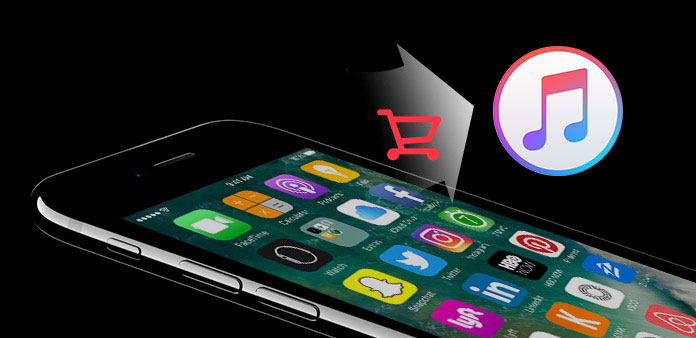
Το iTunes είναι το ψηφιακό σούπερ μάρκετ, για να αγοράζουν μουσική, μουσική, βίντεο, ταινίες, τηλεοπτικές εκπομπές, εφαρμογές, βιβλία, ηχητικά βιβλία και πολλά άλλα αρχεία iOS με λογικές τιμές και μεγάλες συλλογές. Μερικές φορές ενδέχεται να μην βρείτε τον σωστό τρόπο μεταφοράς των αγορών από το iPhone στη βιβλιοθήκη iTunes, για να ανοίξετε στον υπολογιστή για περαιτέρω ψυχαγωγία. Επιπλέον, η επαναφόρτωση των αγορών για πρόσβαση σε προηγούμενα τραγούδια, βίντεο και άλλα αρχεία είναι επίσης η χρήσιμη ικανότητα για τη μεταφορά αγορών σε άλλο iDevice. Φυσικά, το iTunes είναι η μεγάλη αλλά όχι η μόνη αγορά μουσικής για τους ανθρώπους να αγοράζουν και να κατεβάζουν μουσική. Ως αποτέλεσμα, η μεταφορά μη-iTunes αγορών από το iPhone στο iTunes για περαιτέρω διαχείριση είναι απαραίτητη σε ορισμένους βαθμούς.
Μέρος 1: Μεταφορά αγορών από το iPhone στο iTunes (κατάστημα iTunes)
Για τις αγορές του iTunes, το iTunes είναι πάντα απαλό και ζεστό, επιτρέπει στους χρήστες να μετακινούν εύκολα τις αγορές του iTunes Store από το iPhone στο iTunes. Φαίνεται να είναι η μέθοδος προώθησης, για την προστασία των προϊόντων της από άλλα ηλεκτρονικά καταστήματα. Έτσι, πώς να μεταφέρετε τις αγορές από το iPhone στο iTunes αυτόματα, ή μόνο για μία φορά τις αγορές.
Βήμα 1: Χρησιμοποιήστε το ίδιο αναγνωριστικό της Apple για να εξουσιοδοτήσετε τον υπολογιστή σας.
Για τα άτομα που χρειάζονται συγχρονισμό προηγούμενων και μεταγενέστερων αγορών από το iTunes Store, είναι το βασικό βήμα, για να αποφασίσετε αν θα είναι επιτυχής ή όχι. Ανοίξτε το "iTunes" στον υπολογιστή, για να επιλέξετε "Λογαριασμός" στη γραμμή εργαλείων. Πατήστε "Εξουσιοδοτήσεις" και "Εξουσιοδοτήστε" αυτόν τον υπολογιστή. Όταν δείτε το παράθυρο διαλόγου που απαιτεί το αναγνωριστικό της Apple, εισαγάγετε και, στη συνέχεια, κάντε κλικ στην επιλογή "Εξουσιοδότηση" για να ολοκληρωθεί.
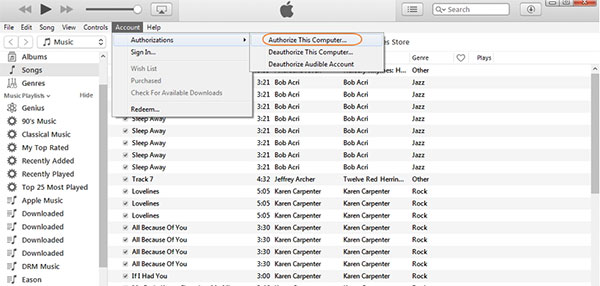
Βήμα 2: Μεταφέρετε τραγούδια, εφαρμογές και άλλα επιλεγμένα αρχεία στο iTunes.
Τώρα, χρησιμοποιήστε καλώδιο USB για να συνδέσετε το iPhone σας στον υπολογιστή. Μετά την ανίχνευση, ανοίξτε το αναπτυσσόμενο μενού Φάκελος, κάντε κλικ στην επιλογή "Συσκευές", για να εντοπίσετε "Μεταφορά αγορών από" ... για συγχρονισμό αγορών από το iPhone στη βιβλιοθήκη iTunes.
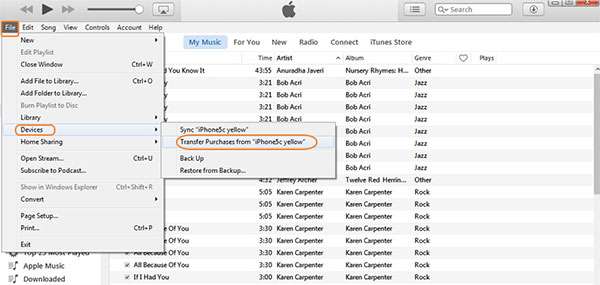
Σημείωση: Διατίθεται μόνο σε αντικείμενα που αγοράζονται από το iTunes Store. Και αν διαθέτετε αρκετούς λογαριασμούς iTunes, θα πρέπει να επαναλάβετε τις παραπάνω λειτουργίες ξεχωριστά, για να διασφαλίσετε ότι όλες οι αγορές σας θα μεταφερθούν από το iPhone στο iTunes.
Μέρος 2: Επεκτείνετε τα τραγούδια / τα άλμπουμ / τα μουσικά βίντεο στο iPhone
Δεδομένου ότι υπάρχουν πολλά στοιχεία που μπορείτε να αγοράσετε από το iTunes Store και κάθε προϊόν απαιτεί διαφορετικές λειτουργίες σε σχετικές συσκευές της Apple. Θα σας δείξω το παράδειγμα, για να ανανεώσετε τη μουσική από το iTunes Store στο iPhone και τον υπολογιστή. Άλλες αγορές του iTunes μπορούν να μεταφερθούν και με παρόμοιες μεθόδους. Η μόνη προϋπόθεση είναι να αναβαθμίσετε το iTunes στην πιο πρόσφατη έκδοση, σε όλες τις ψηφιακές συσκευές σας που μεταφέρονται με.
1. Απελευθερώστε ξανά τις αγορές στο iPhone
Βήμα 1: Ανοίξτε το iTunes> Πατήστε περισσότερα> κάντε κλικ στην επιλογή Αγορές> Πατήστε Μουσική.
Βήμα 2: Επιλέξτε Όχι σε αυτό το [Συσκευή]> επιλέξτε τις αγορές που θέλετε να λάβετε.
Βήμα 3: Κάντε κλικ στο εικονίδιο αποθήκευσης Cloud στα δεξιά, για να κάνετε λήψη των αγορών στο iPhone.
2. Redownload iTunes Αγορές στο iPad
Βήμα 1: Ανοίξτε το iTunes> κάντε κλικ στην επιλογή Αγορές> αγγίξτε Μουσική.
Βήμα 2: Επιλέξτε Όχι σε αυτό το iPad> Επιλέξτε αγορές.
Βήμα 3: Χτυπήστε την επιλογή αποθήκευσης cloud, για να αποθηκεύσετε τις αγορές iTunes στο iPad.
3. Redownload Αγορές μουσικής από το iTunes σε Mac / PC
Βήμα 1: Συνδεθείτε με το Apple ID στο iTunes.
Βήμα 2: Λογαριασμός Hit στο επάνω μέρος> πατήστε Αγορά> επιλέξτε Όχι στη βιβλιοθήκη μου.
Βήμα 3: Αποκτήστε πρόσβαση σε όλες τις αγορές σας από τη βιβλιοθήκη του iTunes και κάντε κλικ στο εικονίδιο αποθήκευσης νέφους για να πραγματοποιήσετε εκ νέου ανανέωση.
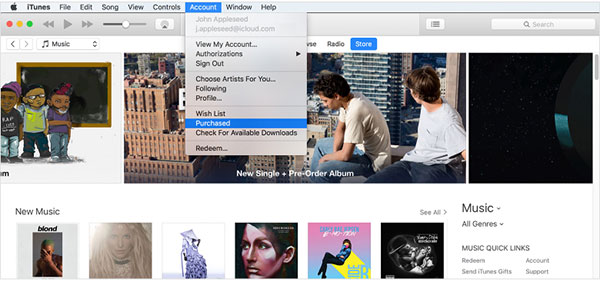
Δεν χρειάζεται να εγκατασταθούν άλλα εργαλεία, μερικά μόνο κλικ, και στη συνέχεια μπορείτε να αποκτήσετε αγορές iTunes στο iPhone και σε άλλες συσκευές της Apple.
Μέρος 3: Συγχρονισμός αγορών από το iPhone στο iTunes (μη iTunes Store)
Τι γίνεται αν έχετε αγορές από μη iTunes αγορές και πρέπει να μεταφέρετε τη βιβλιοθήκη του iTunes για να τις συγκεντρώσετε; Το iTunes δεν υποστηρίζει αγορές που δεν εισάγονται στο iTunes επίσημα προς το παρόν. Επομένως, πρέπει να στραφείτε στον Tipard Μεταφορά iPhone για βοήθεια, η οποία μπορεί να συγχρονίσει τα αρχεία iPhone στο iTunes χωρίς να διαγραφούν τα υπάρχοντα αρχεία. Με μια άλλη λέξη, είναι το πρόγραμμα, οι στόχοι για τις μεταφορές iTunes να μην λειτουργούν ή να συγχρονίζονται οι αγορές από άλλο ηλεκτρονικό κατάστημα.
Το έξυπνο λογισμικό μεταφοράς iPhone μπορεί να μεταφέρει όχι μόνο τα iOS αρχεία στο iTunes χωρίς τη διαγραφή δεδομένων, αλλά και το συγχρονισμό περιεχομένου μέσων στον υπολογιστή και σε μια άλλη συσκευή iOS σε κατάσταση χωρίς απώλειες και ασφαλή λειτουργία. Υπάρχουν επίσης ενσωματωμένα εργαλεία επεξεργασίας αρχείων iPhone, τα οποία επιτρέπουν στους χρήστες να επεξεργάζονται και να διαχειρίζονται περιεχόμενο με βασικές απαιτήσεις. Επιπλέον, όλες οι μεταφορές αρχείων iPhone και η τελευταία έκδοση iOS υποστηρίζονται. Συνολικά, το iPhone Transfer Ultimate μπορεί να αντέξει τις αγορές του iTunes στη διαδικασία μεταφοράς iPhone.
Πώς να μεταφέρετε τις αγορές από το iPhone στο iTunes (από άλλες πηγές)
Συνδέστε το iPhone με τον υπολογιστή. (Καλώδιο USB)
Επιλέξτε αγορές για μεταφορά.
Όλα τα αρχεία iPhone σας θα εμφανιστούν στο αριστερό παράθυρο, επιλέξτε την συγκεκριμένη κατηγορία και επιλέξτε τις αγορές ή τις λήψεις του iPhone για μεταφορά με.
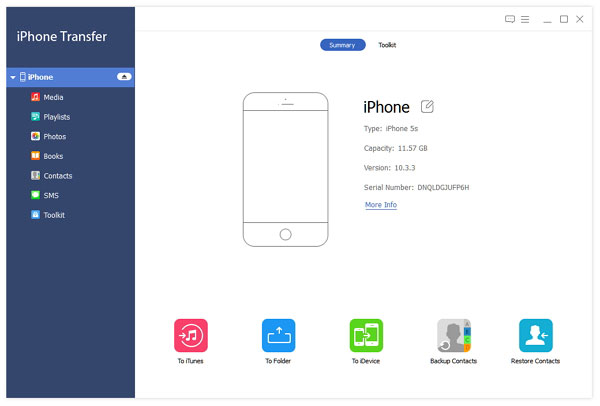
Μεταφορά αγορών από το iPhone στο iTunes στον υπολογιστή.
Πατήστε το κουμπί Εξαγωγή στο iTunes Library στο πλαίσιο Εξαγωγή στη λίστα στην κορυφή, για να αποθηκεύσετε εξαγόμενες αγορές στο iTunes.
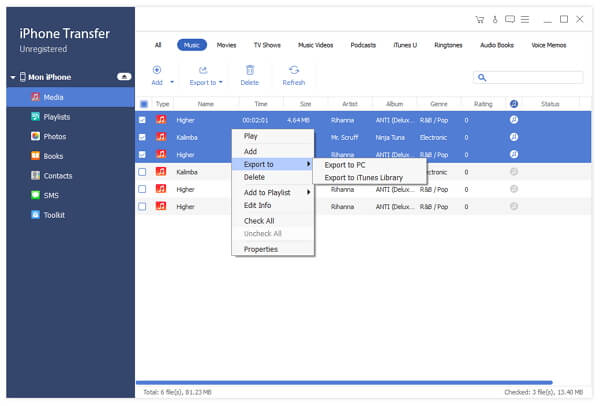
Εάν έχετε συγχρονίσει κάποιες αγορές και άλλα αρχεία στη βιβλιοθήκη iTunes πριν, το iPhone Transfer Ultimate δεν θα καταργήσει τα υπάρχοντα αρχεία iPhone. Όλα αυτά τα αρχεία είναι ασφαλή. Ως αποτέλεσμα, το λογισμικό μεταφοράς iPhone είναι αρκετά ευέλικτο, για να αντικαταστήσει το iTunes, λόγω της ασφαλέστερης μεταφοράς αρχείων.
Συμπέρασμα
Από τις παραπάνω περιγραφές και τον οδηγό χρήσης, για να μεταφέρετε και να ανανεώσετε τις αγορές του iTunes, υπάρχει ένα ακόμη πράγμα που μπορείτε να πάρετε, το οποίο είναι οι εφεδρικές αγορές στη μεταφορά iPhone για το iTunes που δεν λειτουργεί. Παρόλο που το iTunes έχει περιορισμούς των στοιχείων που δεν ανήκουν στο iTunes, εξακολουθούν να υπάρχουν διαλυτικές λύσεις για πρόσβαση στη βιβλιοθήκη του iTunes, χωρίς να υπάρχουν πραγματικά υπάρχοντα αρχεία iPhone. Αυτό είναι όλο για τη μεταφορά των αγορών από το iPhone στο iTunes, αν έχετε καλές συμβουλές, μπορείτε να επικοινωνήσετε μαζί μας ή να αφήσετε τα σχόλιά σας παρακάτω.